
时间:2021-08-04 04:40:32 来源:www.win10xitong.com 作者:win10
你在用电脑系统办公的时候遇到了Win10音频设备图形隔离占用CPU资源解决方法问题吗?今天有一位网友说他遇到了,前来咨询怎么解决。很多网友都没有关于Win10音频设备图形隔离占用CPU资源解决方法的问题的处理经验,我们完全可以自己动手来解决Win10音频设备图形隔离占用CPU资源解决方法问题,按照这个步骤去处理就行了:1、任务栏右键点击声音图标,在打开的菜单项中,选择打开声音设置;2、声音设置窗口中,点击相关的设置下的声音控制面板就能得到很完美的解决了接下来,我们就和小编共同来一步一步看看Win10音频设备图形隔离占用CPU资源解决方法的具体解决要领。
推荐系统下载:系统之家Win10纯净版
Win10音频设备图形隔离占用CPU资源解决方法/步骤:
1.右键单击任务栏上的声音图标,从打开的菜单项中选择打开声音设置;
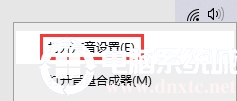
2.在声音设置窗口,点击相关设置下的声音控制面板;
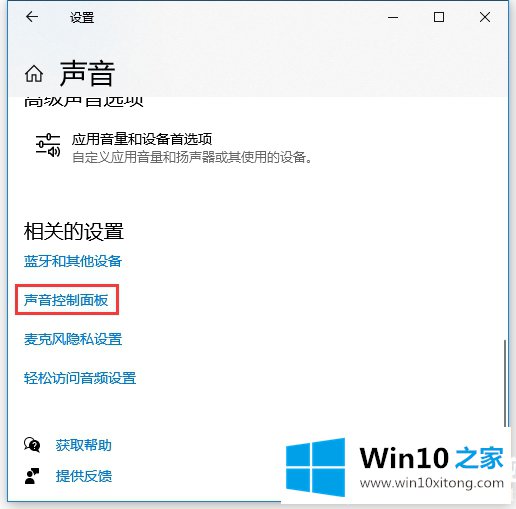
3.在声音窗口中,找到并双击当前正在使用的扬声器设备;
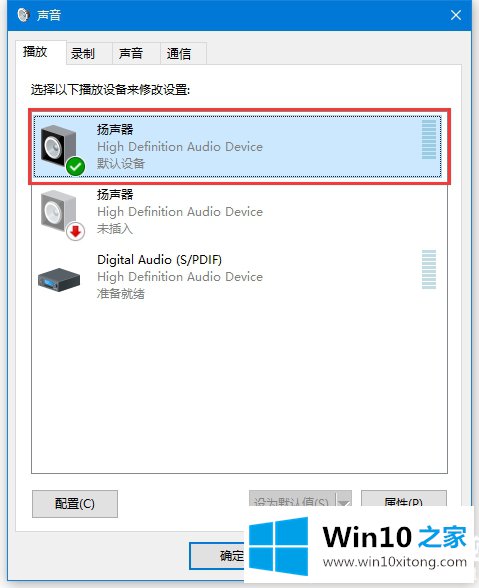
4.在扬声器属性窗口中,切换到增强,取消选中声音增强选项卡下的所有声音处理,或直接选中取消所有效率增益;
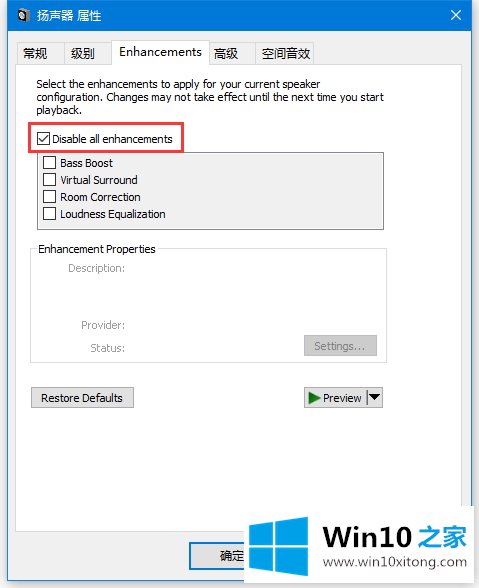
5.这样可以解决一些音频设备的图形隔离占用大量资源的问题。
以上是文章《Win10音频设备图形隔离占用CPU使用率|关闭音频设备图形隔离》。如果遇到这样的问题,可以按照本文的方法教程。如果您有其他电脑问题或想了解更多技术教程,请继续关注win10 Home。
许多朋友都遇到了Win10音频设备图形隔离占用CPU资源解决方法的问题,只需要按照上面小编说的方法去做,就可以解决,今天的内容到这里就结束了,以上的文章如果对你的问题有所帮助,希望对本站多多支持。